确保电脑已经安装了最新版本的iTunes软件。打开iTunes一旦你连接了iPod nano 3,iTunes应该会自动打开。你可以手动启动iTunes。选择音乐库在iTunes界面的左上角,你会看到一首音乐图标。选择歌曲在音乐库中,你可以按照歌曲名、艺术家、专辑等进行排序和搜索。选择你想要下载到iPod nano 3的歌曲。同步音乐选中你想要下载的歌曲后。
iPod nano 3是一款经典的便携式音乐播放器,它具有小巧轻便的外观和出色的音质。如果你想在iPod nano 3上下载歌曲,下面是一些简单的步骤供你参考。
步骤一:连接iPod nano 3到电脑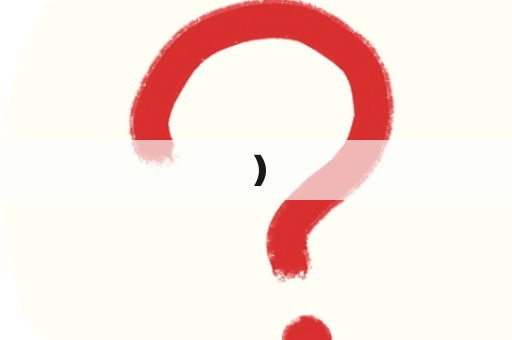
使用iPod nano 3附带的USB数据线将其连接到电脑的USB端口上。确保电脑已经安装了最新版本的iTunes软件。
步骤二:打开iTunes一旦你连接了iPod nano 3,iTunes应该会自动打开。如果没有自动打开,你可以手动启动iTunes。
步骤三:选择音乐库在iTunes界面的左上角,你会看到一首音乐图标。点击它,进入音乐库。
步骤四:选择歌曲在音乐库中,你可以浏览你的音乐文件。你可以按照歌曲名、艺术家、专辑等进行排序和搜索。选择你想要下载到iPod nano 3的歌曲。
步骤五:同步音乐选中你想要下载的歌曲后,点击右下角的“应用”按钮。这将把选中的歌曲同步到你的iPod nano 3上。
步骤六:等待同步完成一旦你点击了“应用”按钮,iTunes会开始将选中的歌曲同步到iPod nano 3上。你需要等待一段时间,直到同步完成。
步骤七:断开连接当同步完成后,你可以安全地断开iPod nano 3与电脑的连接。你就可以在iPod nano 3上欣赏你下载的歌曲了。
希望这些步骤对你有所帮助!现在你可以开始下载你喜欢的歌曲到iPod nano 3上,尽情享受音乐的魅力吧!
0
